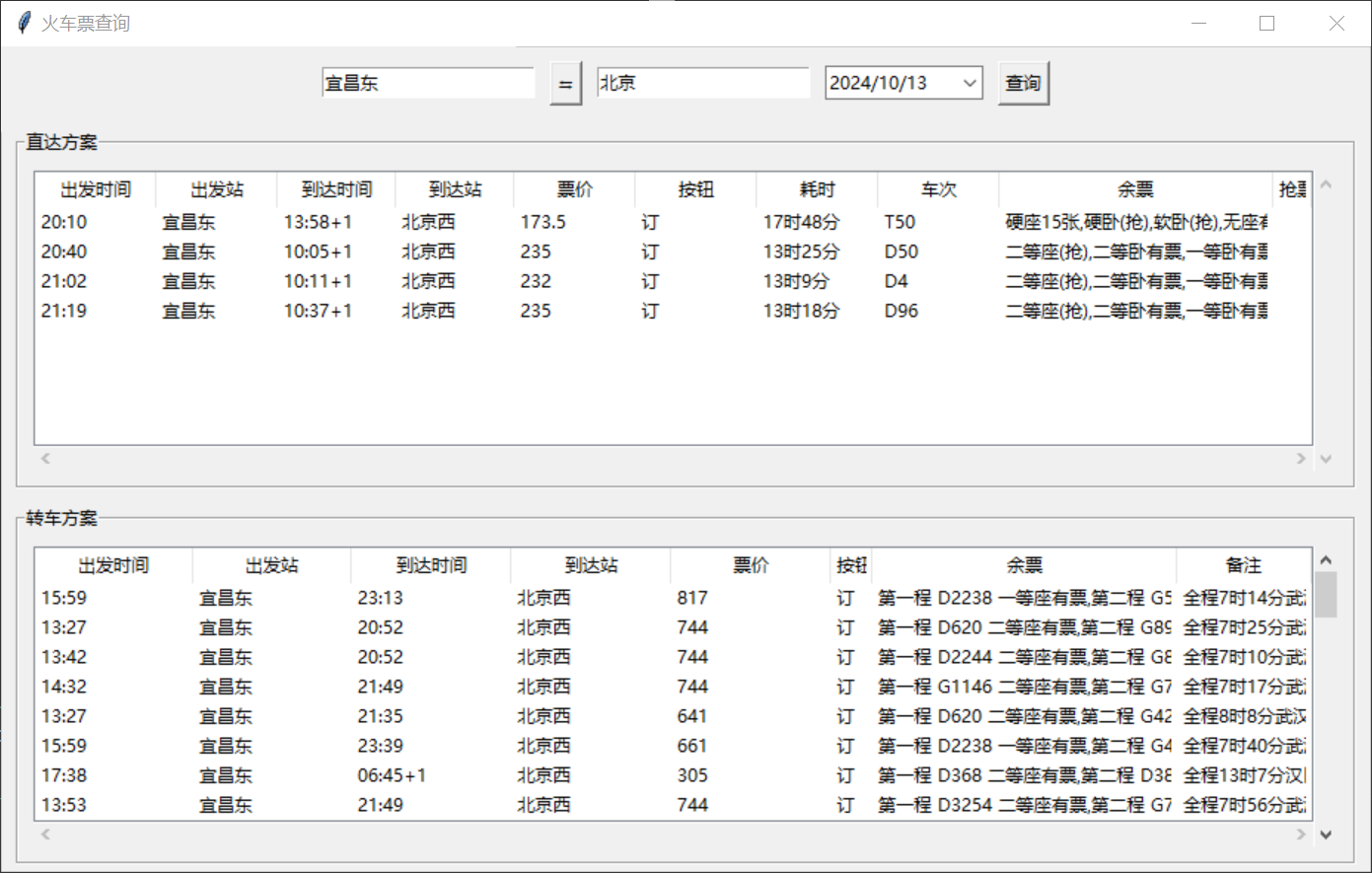标签搜索
搜索到
7
篇与
的结果
-
 远程控制大战 这两天突发奇想再次捣鼓远程桌面,也是因为之前一直用 mstsc 微软的 RDP 远程桌面,感觉还是稍微有点卡, 之前也弄过解锁 60 FPS 什么的,但是还是感觉不明显,今天记录下各个远程软件和推荐;各个软件微软 RDP,网易 UU 远程,RustDesk(知名开源),向日葵,ToDesk,连连控,云玩加(个人开发者)前提要节对于一些国内厂商的远程,一般都提供他们自己的服务器进行进行搭桥或者连接,网易 UU 好像在网络好的时候可以 p2p 。例如向日葵,ToDesk 两个比较知名了,平时办公用用也还是可以的,但是也还是有些小问题,例如跨境连接等。所以,基于以上原因,对于我来说,先把两个外网的设备内网穿透桥接起来。用 皎月连 (需要打卡)或者 openp2p 这两个都可以;至于 zerotier 和 tailscale,前一个没弄好,后一个没用过;微软 RDP基于 皎月连 或者 openp2p 就可以通过 windows 的 mstsc 访问了,但好像貌似专业版系统,还要简单设置下一个知乎设置教程一个免密码登陆教程然后还有两个解锁 60 FPS 的教程,解锁60fps-1, 解锁2 怎么说了?之前平时一直是这么用的,感觉也还好,但是就是感觉(外网-手机热点)60 fps 还是没有这两天看了检查方法检测 60 fps 是否达到肉眼检测,😂,这个网站: https://frameratetest.org/zh/fps-test ,看看那两个竖着的黑杠杠动的是否流畅,还是可以看出分别,可以本机电脑开一个,远控电脑开一个,放在屏幕上对比了看,还是比较明显的,🤣推荐 RustDeskRustDesk 也是看的别人的教程,内网穿透后使用的,有两个软件要安装;被控端(服务端+客户端)安装;本机电脑(客户端安装),客户端下载链接, 服务端下载链接,这是两个 github 的链接,这是 github加速网站;看的这个教程:教程,主要就是下载好这几个软件,设置下 ip 和 key有几个小细节就是;可以吧下图的那个取消掉,网络好的话就是 p 2 p 直接连接,判断通过为全屏时左上角是✔就是 p 2 p,是刷新符号就是中继如果声音没有,可以看看 github 的 issue,我是把下图的禁用勾选了,就有声音了总体来说体验还是很不错的,速度上好像还比较快其他软件uu 远程有时候还可以,有时候可以 60 FPS然后是,连连控,还可以,可以稳定 60 FPS,稳定!!我都用的手机热点,还是可以,但是有些要开 vip云玩加,b 站上一个 up 开发的,还可以适配了手柄,还是开源免费的,fps 没确定,但是好像是自己弄了服务器,帮助记录下账号和两个机器握手,大概是这样小结就这些,推荐 RustDesk。但其实还有 Parsec(steamcommunity_302. exe 用的这个软件提供网络访问协助,Parsec 国内有些不好访问),但是我屋里电脑没弄那个显示器,Parsec 这个速度倒是可以,但是居然没自带虚拟显示器,ParsecVDisplay 这个 github 项目可以添加,但是今天还是下单了个 HDMI 欺骗器 5¥就这些了,RustDesk 还是可以的!
远程控制大战 这两天突发奇想再次捣鼓远程桌面,也是因为之前一直用 mstsc 微软的 RDP 远程桌面,感觉还是稍微有点卡, 之前也弄过解锁 60 FPS 什么的,但是还是感觉不明显,今天记录下各个远程软件和推荐;各个软件微软 RDP,网易 UU 远程,RustDesk(知名开源),向日葵,ToDesk,连连控,云玩加(个人开发者)前提要节对于一些国内厂商的远程,一般都提供他们自己的服务器进行进行搭桥或者连接,网易 UU 好像在网络好的时候可以 p2p 。例如向日葵,ToDesk 两个比较知名了,平时办公用用也还是可以的,但是也还是有些小问题,例如跨境连接等。所以,基于以上原因,对于我来说,先把两个外网的设备内网穿透桥接起来。用 皎月连 (需要打卡)或者 openp2p 这两个都可以;至于 zerotier 和 tailscale,前一个没弄好,后一个没用过;微软 RDP基于 皎月连 或者 openp2p 就可以通过 windows 的 mstsc 访问了,但好像貌似专业版系统,还要简单设置下一个知乎设置教程一个免密码登陆教程然后还有两个解锁 60 FPS 的教程,解锁60fps-1, 解锁2 怎么说了?之前平时一直是这么用的,感觉也还好,但是就是感觉(外网-手机热点)60 fps 还是没有这两天看了检查方法检测 60 fps 是否达到肉眼检测,😂,这个网站: https://frameratetest.org/zh/fps-test ,看看那两个竖着的黑杠杠动的是否流畅,还是可以看出分别,可以本机电脑开一个,远控电脑开一个,放在屏幕上对比了看,还是比较明显的,🤣推荐 RustDeskRustDesk 也是看的别人的教程,内网穿透后使用的,有两个软件要安装;被控端(服务端+客户端)安装;本机电脑(客户端安装),客户端下载链接, 服务端下载链接,这是两个 github 的链接,这是 github加速网站;看的这个教程:教程,主要就是下载好这几个软件,设置下 ip 和 key有几个小细节就是;可以吧下图的那个取消掉,网络好的话就是 p 2 p 直接连接,判断通过为全屏时左上角是✔就是 p 2 p,是刷新符号就是中继如果声音没有,可以看看 github 的 issue,我是把下图的禁用勾选了,就有声音了总体来说体验还是很不错的,速度上好像还比较快其他软件uu 远程有时候还可以,有时候可以 60 FPS然后是,连连控,还可以,可以稳定 60 FPS,稳定!!我都用的手机热点,还是可以,但是有些要开 vip云玩加,b 站上一个 up 开发的,还可以适配了手柄,还是开源免费的,fps 没确定,但是好像是自己弄了服务器,帮助记录下账号和两个机器握手,大概是这样小结就这些,推荐 RustDesk。但其实还有 Parsec(steamcommunity_302. exe 用的这个软件提供网络访问协助,Parsec 国内有些不好访问),但是我屋里电脑没弄那个显示器,Parsec 这个速度倒是可以,但是居然没自带虚拟显示器,ParsecVDisplay 这个 github 项目可以添加,但是今天还是下单了个 HDMI 欺骗器 5¥就这些了,RustDesk 还是可以的! -
 PDF翻译-ai加持下的梅开二度 之前 pdf 翻译,看了别人的开源项目,一般是先解析为 md 文件,再翻译,现在借助多模态 ai 强大的图片ocr 可以直接翻译主要思路,把 PDF 转为一张张图片,然后给 ai ,让其输出翻译好的 md 文本,工具如下:我用的豆包 1.5 的 vision 版本-大模型 api,提示词也可以自定义效果大概如下图:推荐火山引擎 api: https://console.volcengine.com/auth/login还有一个硅基流动的: https://siliconflow.cn/zh-cn/openrouter 好像也有些免费的蓝奏云工具下载链接,api 在 config.json 里面要自己填下:https://wwzw.lanzoup.com/i70mH2u34nve这是源代码: https://wwzw.lanzoup.com/i60jm2u34ydc
PDF翻译-ai加持下的梅开二度 之前 pdf 翻译,看了别人的开源项目,一般是先解析为 md 文件,再翻译,现在借助多模态 ai 强大的图片ocr 可以直接翻译主要思路,把 PDF 转为一张张图片,然后给 ai ,让其输出翻译好的 md 文本,工具如下:我用的豆包 1.5 的 vision 版本-大模型 api,提示词也可以自定义效果大概如下图:推荐火山引擎 api: https://console.volcengine.com/auth/login还有一个硅基流动的: https://siliconflow.cn/zh-cn/openrouter 好像也有些免费的蓝奏云工具下载链接,api 在 config.json 里面要自己填下:https://wwzw.lanzoup.com/i70mH2u34nve这是源代码: https://wwzw.lanzoup.com/i60jm2u34ydc -
 神奇bug 记录下今天的遇到的神奇bug,2024-11-25 ,21:56程序在windows下转为了qt creator的项目,让后在arm linux麒麟上运行,一个label突然就出错了,我的label上面写的(AAA\nBBB)本来应该是AAA一行BBB一行,排列的好好,但是编译出来就是AAA一行,然后空了一行,再才是BBB,摸不着头脑🧠。解决的也很奇葩,我把ui文件用designer打开,把\n删了,又输入了一遍,好了!?其他几个相同问题的label也好了,我都没有动😂感谢万能了网友上周5的时候,那个qt翻译ts文件,真的是多,200多条词语和句子,那个啥ts还是个必须是utf-8的奇怪xml结构,不像自己写工具,在网上找了找,还真有这样的工具,感谢网友,Qt-ts翻译工具, 帮忙节省了大量时间,先用这个把ts转为了xlsx,然后用本地的ollama 翻译了下,good😂,有瑕疵但是也可以tk 大模型import ollama def fanyiollama(danci): wenti = "翻译为英语:%s,注意第一个字母大写,直接给出英文翻译,甚至不要引号,重点直接给出英文翻译"%(danci) # 如果Ollama的host和port未更改,使用默认设置 res = ollama.chat(model="qwen2.5-coder:7b", stream=False, messages=[{"role": "user", "content": wenti}], options={"temperature": 0}) fanyi = res['message']['content'] print(res['message']['content']) return fanyi import openpyxl import os from fanyi2 import fanyiollama # 定义翻译函数(这里你可以替换为实际的翻译函数) def translate(text): return f"Translated: {text}" # 读取xlsx文件 input_file = r'G:\MyCodeGP\python\ollama翻译ts\untitled.xlsx' output_file = r'G:\MyCodeGP\python\ollama翻译ts\output_translated.xlsx' # 加载工作簿 if not os.path.exists(input_file): raise FileNotFoundError(f"File '{input_file}' not found!") workbook = openpyxl.load_workbook(input_file) sheet = workbook.active # 遍历第一列,查找第一列有值,第二列和第三列为空的单元格 for row in range(2, sheet.max_row + 1): # 假设第一行是标题,从第二行开始 first_col_value = sheet.cell(row=row, column=1).value second_col_value = sheet.cell(row=row, column=2).value third_col_value = sheet.cell(row=row, column=3).value if first_col_value and not second_col_value and not third_col_value: # 使用翻译函数将第一列的内容翻译,并保存到第二列和第三列 translated_text = fanyiollama(first_col_value) sheet.cell(row=row, column=2, value=translated_text) sheet.cell(row=row, column=3, value=translated_text) # 保存为新的xlsx文件 workbook.save(output_file) print(f"Translation complete. Results saved to '{output_file}'")
神奇bug 记录下今天的遇到的神奇bug,2024-11-25 ,21:56程序在windows下转为了qt creator的项目,让后在arm linux麒麟上运行,一个label突然就出错了,我的label上面写的(AAA\nBBB)本来应该是AAA一行BBB一行,排列的好好,但是编译出来就是AAA一行,然后空了一行,再才是BBB,摸不着头脑🧠。解决的也很奇葩,我把ui文件用designer打开,把\n删了,又输入了一遍,好了!?其他几个相同问题的label也好了,我都没有动😂感谢万能了网友上周5的时候,那个qt翻译ts文件,真的是多,200多条词语和句子,那个啥ts还是个必须是utf-8的奇怪xml结构,不像自己写工具,在网上找了找,还真有这样的工具,感谢网友,Qt-ts翻译工具, 帮忙节省了大量时间,先用这个把ts转为了xlsx,然后用本地的ollama 翻译了下,good😂,有瑕疵但是也可以tk 大模型import ollama def fanyiollama(danci): wenti = "翻译为英语:%s,注意第一个字母大写,直接给出英文翻译,甚至不要引号,重点直接给出英文翻译"%(danci) # 如果Ollama的host和port未更改,使用默认设置 res = ollama.chat(model="qwen2.5-coder:7b", stream=False, messages=[{"role": "user", "content": wenti}], options={"temperature": 0}) fanyi = res['message']['content'] print(res['message']['content']) return fanyi import openpyxl import os from fanyi2 import fanyiollama # 定义翻译函数(这里你可以替换为实际的翻译函数) def translate(text): return f"Translated: {text}" # 读取xlsx文件 input_file = r'G:\MyCodeGP\python\ollama翻译ts\untitled.xlsx' output_file = r'G:\MyCodeGP\python\ollama翻译ts\output_translated.xlsx' # 加载工作簿 if not os.path.exists(input_file): raise FileNotFoundError(f"File '{input_file}' not found!") workbook = openpyxl.load_workbook(input_file) sheet = workbook.active # 遍历第一列,查找第一列有值,第二列和第三列为空的单元格 for row in range(2, sheet.max_row + 1): # 假设第一行是标题,从第二行开始 first_col_value = sheet.cell(row=row, column=1).value second_col_value = sheet.cell(row=row, column=2).value third_col_value = sheet.cell(row=row, column=3).value if first_col_value and not second_col_value and not third_col_value: # 使用翻译函数将第一列的内容翻译,并保存到第二列和第三列 translated_text = fanyiollama(first_col_value) sheet.cell(row=row, column=2, value=translated_text) sheet.cell(row=row, column=3, value=translated_text) # 保存为新的xlsx文件 workbook.save(output_file) print(f"Translation complete. Results saved to '{output_file}'") -

-
 ollama 如何跨设备调用 ollama 跨设备访问,轻松搞定远程调用用 Ollama API 调用本地大模型,通过 localhost:11434 就能搞定。但是,想在其他电脑上用 IP 地址调用,可能会存在问题。网上搜了搜,要么是 Linux 环境下的设置,要么是调整 windows 环境变量。st, Windows 下也能这么操作。ollama -h 看下帮助,然后ollama serve -h,看下帮助window 下面可以设置 OLLAMA_HOST所以 cmd 里面命令如下:set OLLAMA_HOST=0.0.0.0:11434bat 脚本则可以这么写:@echo off set OLLAMA_HOST=0.0.0.0:11434 set OLLAMA_ORIGINS=app://obsidian.md* ollama serve中间 3 句是方便 obsidian 访问的,没有需要的话可以不写
ollama 如何跨设备调用 ollama 跨设备访问,轻松搞定远程调用用 Ollama API 调用本地大模型,通过 localhost:11434 就能搞定。但是,想在其他电脑上用 IP 地址调用,可能会存在问题。网上搜了搜,要么是 Linux 环境下的设置,要么是调整 windows 环境变量。st, Windows 下也能这么操作。ollama -h 看下帮助,然后ollama serve -h,看下帮助window 下面可以设置 OLLAMA_HOST所以 cmd 里面命令如下:set OLLAMA_HOST=0.0.0.0:11434bat 脚本则可以这么写:@echo off set OLLAMA_HOST=0.0.0.0:11434 set OLLAMA_ORIGINS=app://obsidian.md* ollama serve中间 3 句是方便 obsidian 访问的,没有需要的话可以不写